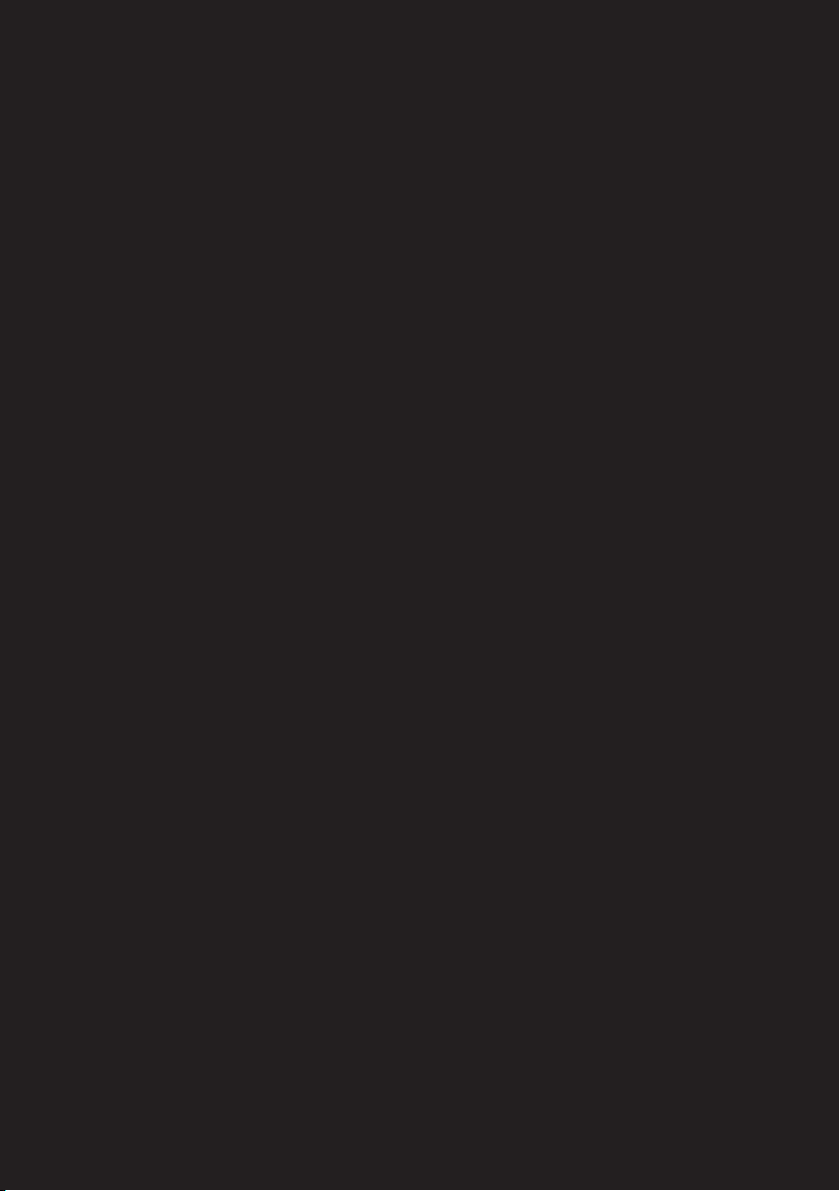
Lenovo ideapad 300
ideapad 300-14ISK
ideapad 300-15ISK
ideapad 300-17ISK
Priročnik za uporabnike
Pred uporabo računalnika preberite varnostna
navodila in pomembne nasvete v vključenih priročnikih.
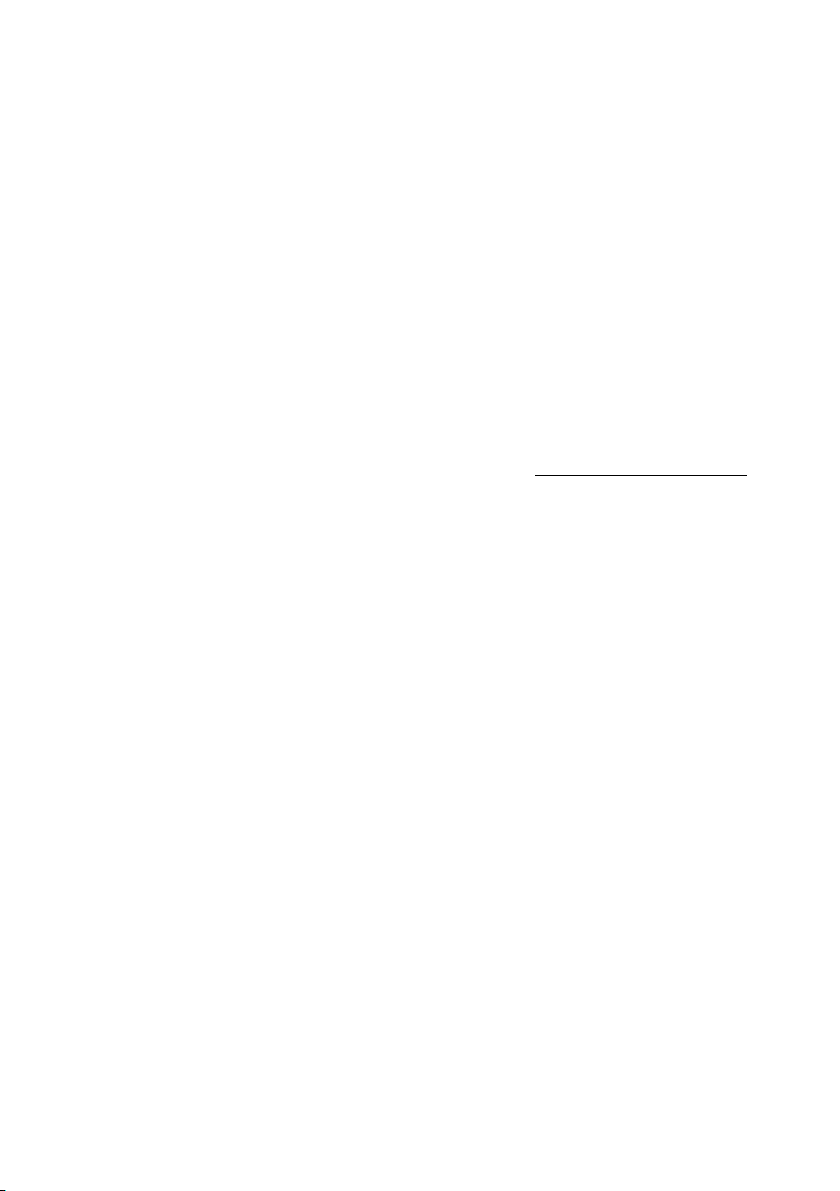
Opombe
• Pred uporabo izdelka obvezno najprej preberite Priročnik za varnost in splošne
informacije Lenovo
• Pri nekaterih navodilih v priročn
operacijski sistem Windows
iku za uporabnike domnevamo, da uporabljate
®
10. Če uporabljate drug operacijski sistem Windows, so
lahko nekatere operacije nekoliko drugačne. Če uporabljate drug operacijski sistem,
nekatere informacije morda za vas ne bodo veljale.
• Funkcije, opisane v tem priročn
iku, so skupne večini modelov. Nekatere funkcije v
vašem računalniku morda niso na voljo ali pa vaš računalnik vključuje funkcije, ki niso
opisane v tem priročniku za uporabnike.
• Slike v tem priročniku
so slike modela Lenovo ideapad 300-15ISK, razen če je
navedeno drugače.
• Slike v tem priročniku
se morda razlikujejo od dejanskega izdelka. Glejte dejanski
izdelek.
Obvestilo o predpisih
• Za podrobnosti glejte Guides & Manuals na naslovu http://support.lenovo.com.
Prva izdaja (avgust 2015)
© Copyright Lenovo 2015.
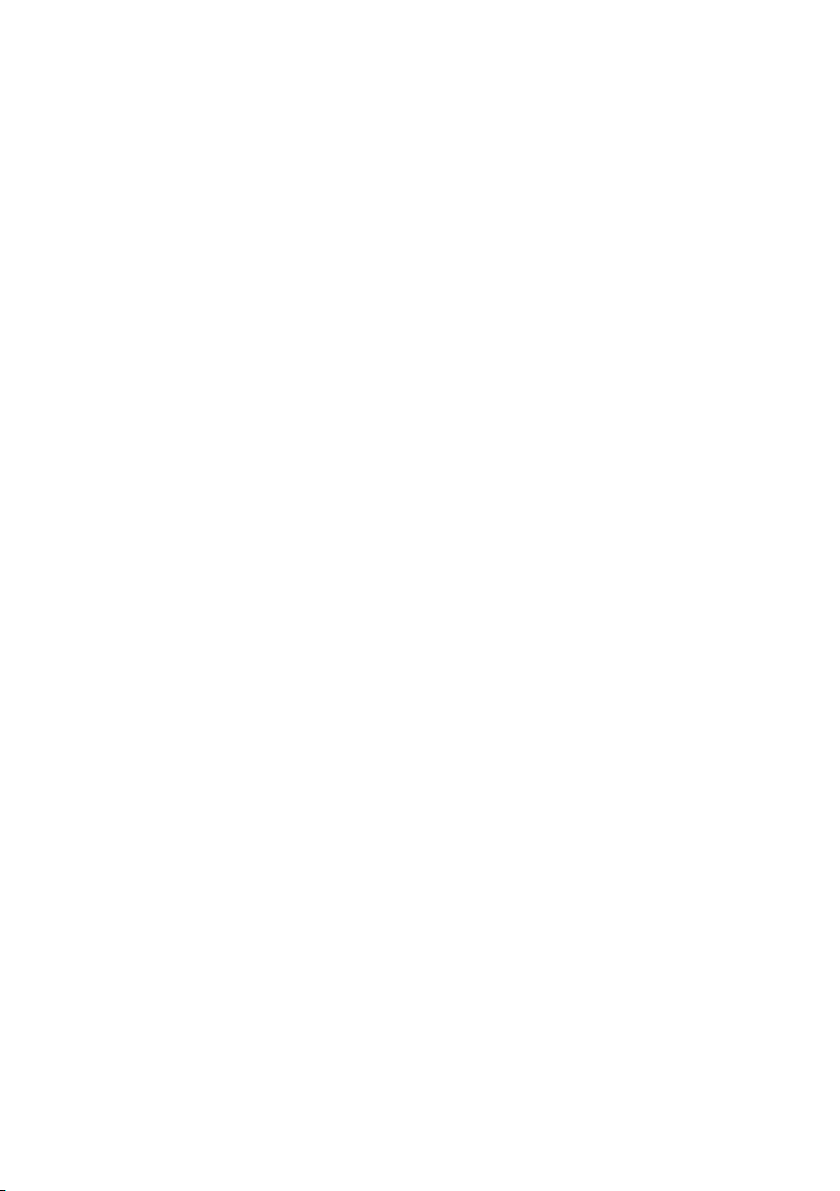
Kazalo vsebine
1. poglavje: Spoznavanje računalnika .................................................1
Pogled od zgoraj ........................................................................................................... 1
Pogled z leve ................................................................................................................ 8
Pogled z desne ............................................................................................................ 12
Pogled od spredaj ....................................................................................................... 13
Pogled od spodaj ........................................................................................................ 14
2. poglavje: Začetek uporabe sistema Windows 10 .........................15
Začetno konfiguriranje operacijskega sistema ........................................................... 15
Vmesniki operacijskega sistema ................................................................................ 15
Preklop v način spanja ali zaustavitev sistema .......................................................... 18
Vzpostavljanje povezave z brezžičnim
Poiščite pomoč sistema Windows .............................................................................. 21
3. poglavje. Sistem Lenovo OneKey Recovery .................................22
4. poglavje: Odpravljanje težav ..........................................................24
Pogosto zastavljena vprašanja .................................................................................... 24
Odpravljanje težav ..................................................................................................... 26
Dodatek A. Navodila za CRU-je ..........................................................29
Zamenjava trdega diska ............................................................................................. 30
Zamenjava pomnilnika ............................................................................................... 33
Zamenjava tipkovnice ................................................................................................ 36
Zamenjava optičnega pogona ..................................................................................... 38
Blagovne znamke .................................................................................40
omrežjem ..................................................... 20 20
i
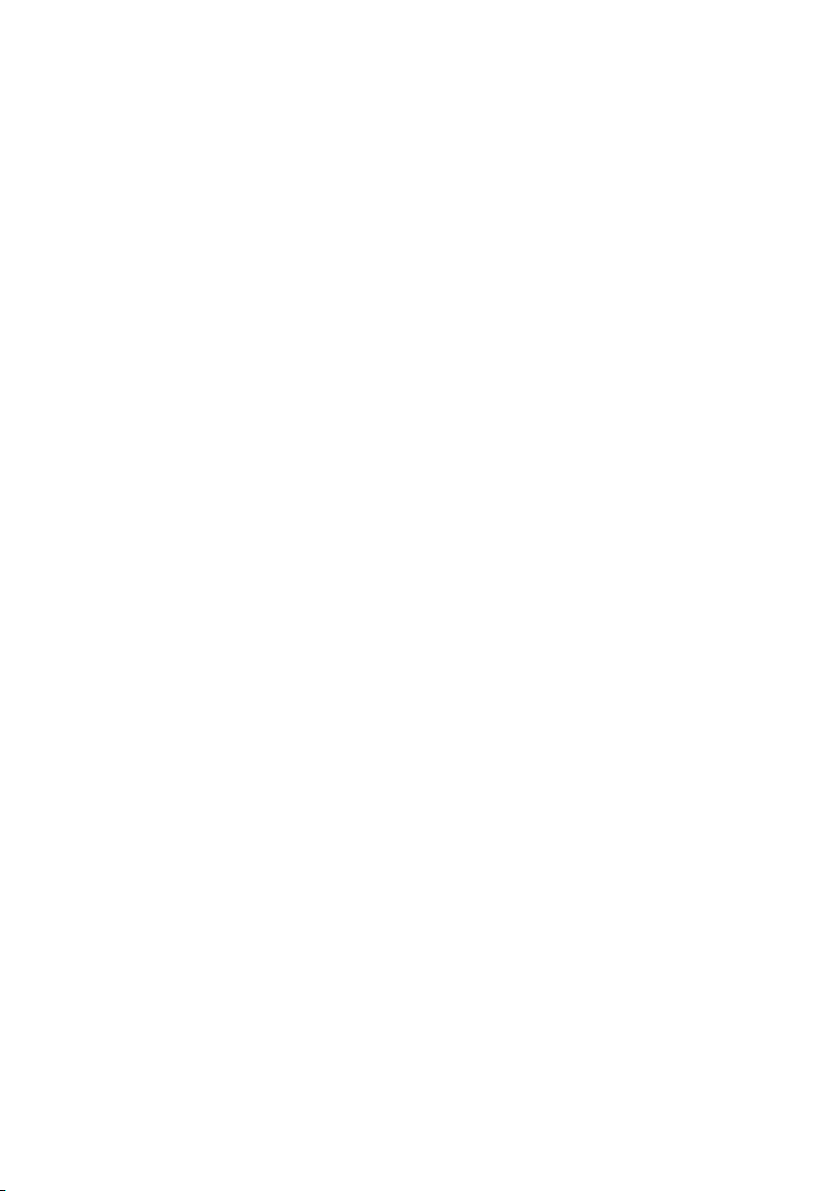
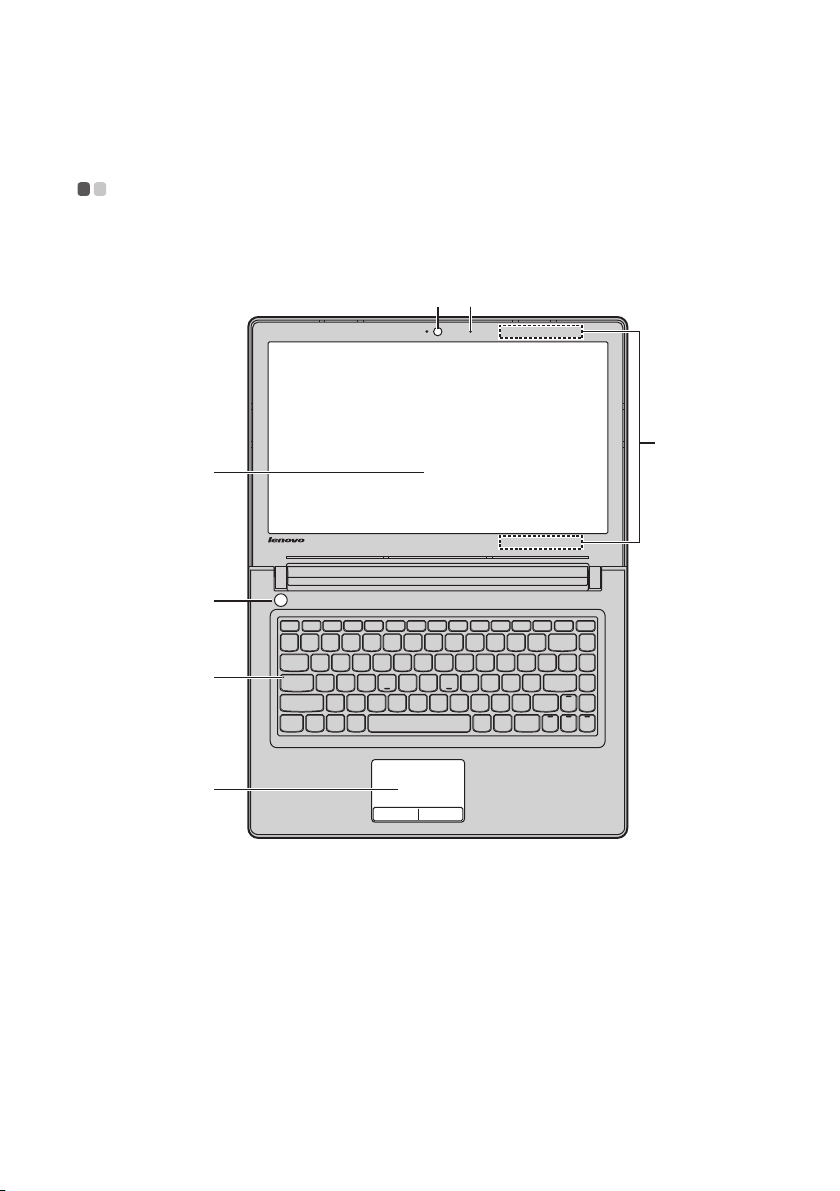
1. poglavje: Spoznavanje računalnika
g
e
f
ab
d
c
Pogled od zgoraj - - - - - - - - - - - - - - - - - - - - - - - - - - - - - - - - - - - - - - - - - - - - - - - - - - - - - - - - - - - - - - - - - - - - - - - - - - - - - - -
ideapad 300-14ISK
1
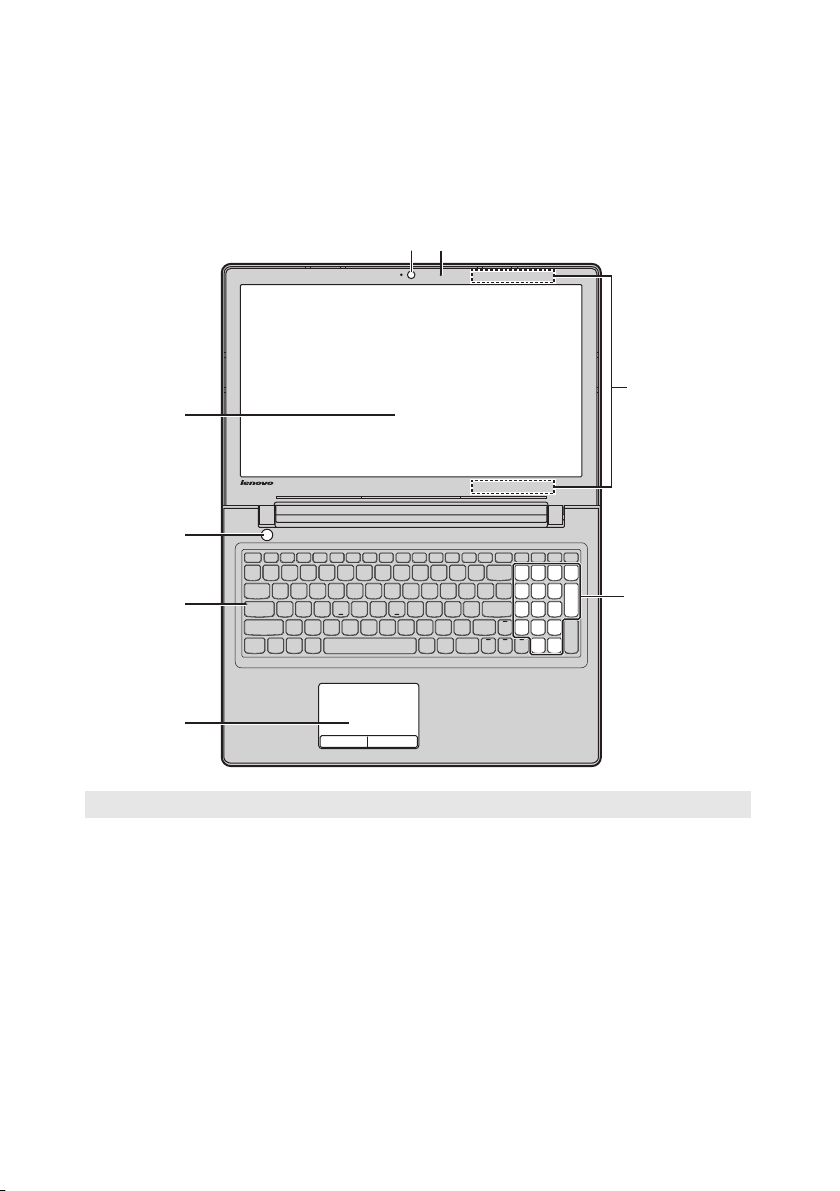
1. poglavje: Spoznavanje računalnika
deapad 300-15ISK/ideapad 300-17ISK
i
d
e
ab
c
f
h
g
Opomba: Območja, označena s prekinjeno obrobo, označujejo dele, ki jih od zunaj ni mogoče videti.
ozorilo:
Op
• Pri z
apiranju plošče zaslona pazite, da med ploščo zaslona in tipkovnico ne pustite peresa ali drugih
predmetov. V nasprotnem lahko ploščo zaslona poškodujete.
2
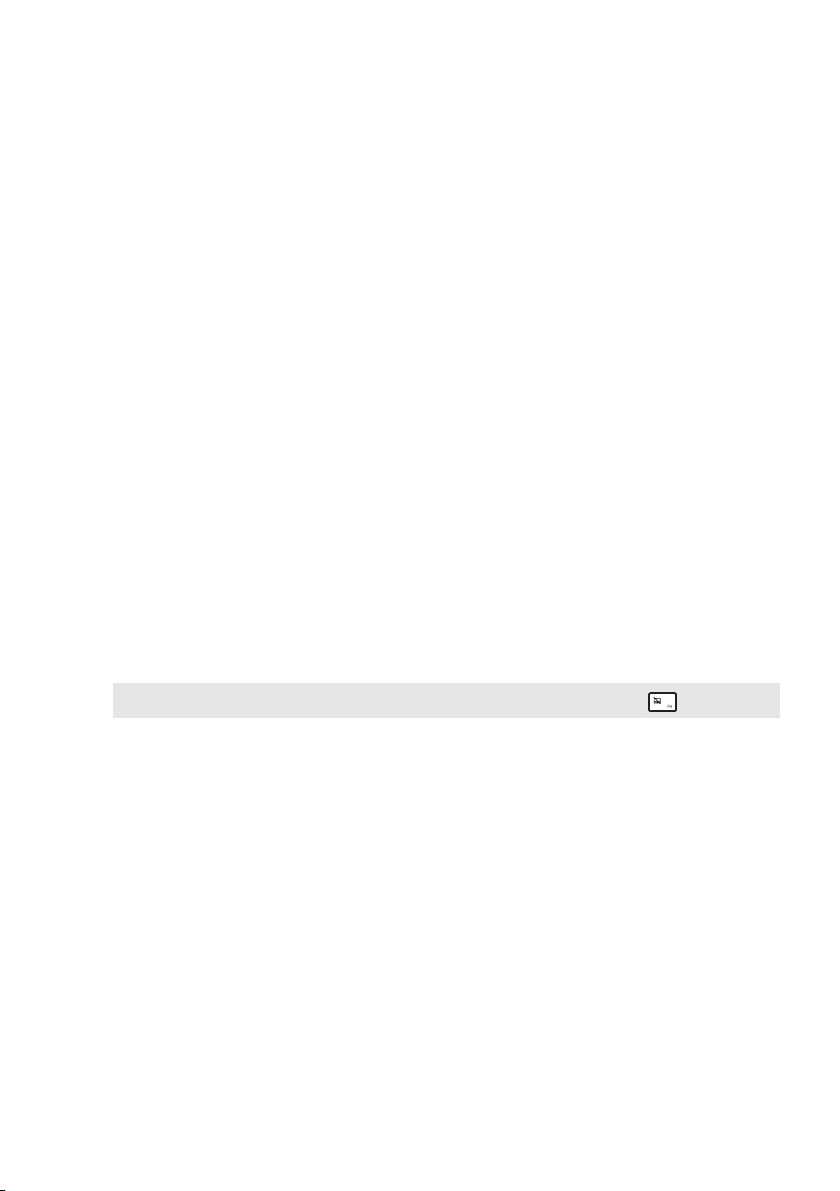
1. poglavje: Spoznavanje računalnika
a Vgrajeni
mikrofon
b Vgrajena kamera
c Anteni za
brezžično
Zajamete lahko zvok za videokonference, zvočne komentarje ali
zvočne posnetke.
Kamero uporabljajte za video komunikacijo.
Omogočata povezavo z vmesnikom za brezžično omrežje LAN
za pošiljanje in sprejemanje brezžičnih radijskih signalov.
omrežje LAN
d Zaslon
računalnika
e Gumb za
LCD-zaslon z LED-osvetlitvijo ozadja omogoča izredne
vizualne učinke.
Če želite vklopiti računalnik, pritisnite to tipko.
napajanje
f Indikator Caps
Lock
g Sledilna ploščica
Opomba: Sledilno ploščico lahko omogočite/onemogočite s pritiskom tipke F6 ( ).
h Številska
Sledilna ploščica deluje kot običajna miška.
Sledilna ploščic
podrsnite prst po sledilni ploščici v smer, v katero želite
premakniti kazalec.
Tipke sledilne ploščic
funkcijama leve/desne tipke običajne miške.
Za podrobnosti glejte »Uporaba tipkovnice« na strani 4.
a: Če želite premakniti kazalec na zaslonu,
e: Funkciji leve/desne strani ustrezata
tipkovnica
(ideapad 30015ISK/ideapad
300-17ISK)
3

1. poglavje: Spoznavanje računalnika
Upo
raba tipkovnice
Računalnik ima v običajno tipkovnico vgrajene tudi številske in funkcijske tipke,
morda pa tudi številsko tipkovnico (samo ideapad 300-15ISK/ideapad 300-17ISK).
Številska tipkovnica
ideapad 300-15ISK/ideapad 300-17ISK
Tipkovnica ima ločeno številsko tipkovnico. Če želite omogočiti ali onemogočiti
številsko tipkovnico, pritisnite tipko Num Lock .
4
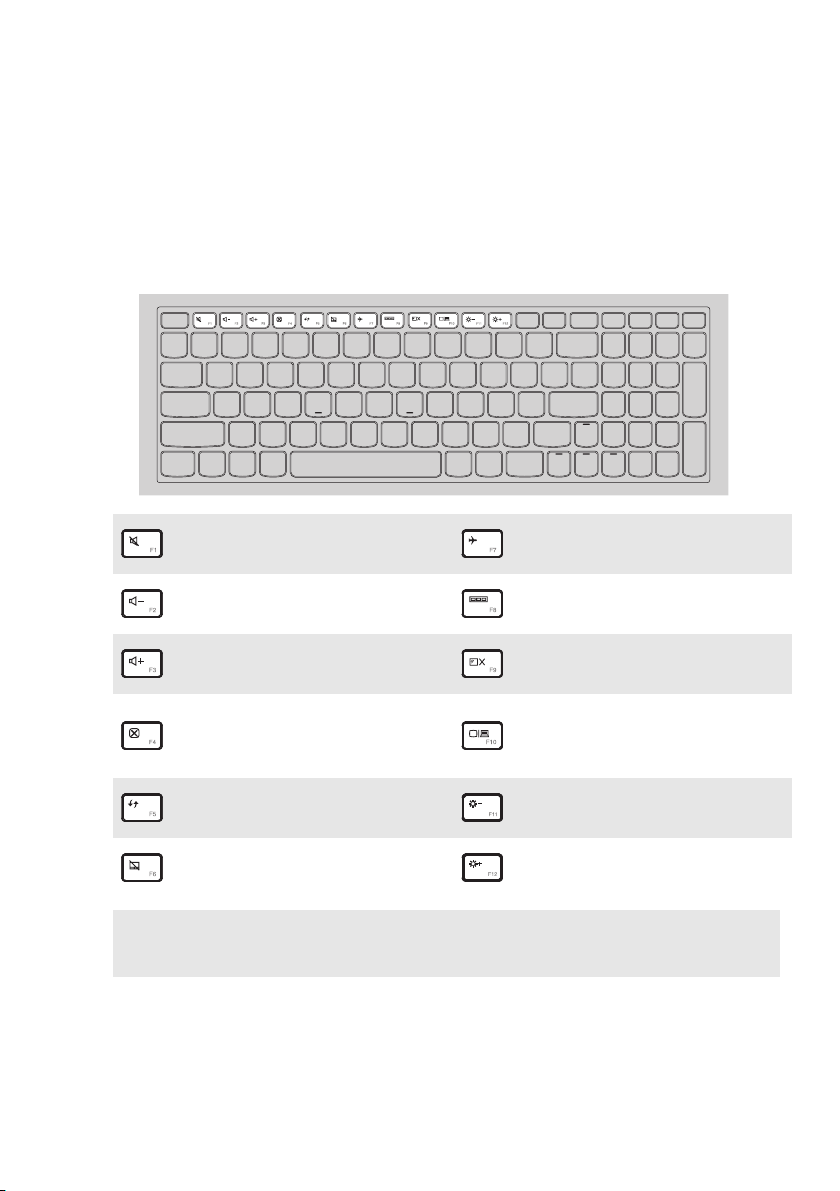
1. poglavje: Spoznavanje računalnika
Upor
aba tipkovnice
Bližnjične tipke
Nekatere nastavitve sistema lahko hitro odprete z ustreznimi bližnjičnimi tipkami.
Utiša/vklopi zvok.
:
Zmanjša glasnost.
:
Poveča glasnost.
:
Omogoči/onemogoči način
:
letala.
Prikaže vse trenutno aktivne
:
aplikacije.
Vklopi/izklopi osvetlitev
:
zaslona LCD.
Preklaplja med prikazom na
Zapre trenutno aktivno okno.
:
računalniškem zaslonu in
:
zunanjo napravo.
Osveži namizje ali trenutno
:
aktivno okno.
Omogoči
:
ploščico.
Opomba: Če ste v nastavitvah BIOS spremenili nastavitev za Hotkey Mode (Način bližnjičnih
tipk) iz Enabled (Omogočeno) v Disabled (Onemogočeno), morate pritisniti tipko Fn in
ustrezno bližnjično tipko.
/onemogoči sledilno
Zmanjša svetlost zaslona.
:
:
Poveča s
vetlost zaslona.
5

1. poglavje: Spoznavanje računalnika
b
a
b
a
Kombinacije funkcijskih tipk
S funkcijskimi tipkami lahko takoj spremenite aktivne funkcije. Če želite uporabiti to
funkcijo, pritisnite in držite tipko Fn a; nato pritisnite katero od funkcijskih tipk
b.
ideapad 300-14ISK
ideapad 300-15ISK/ideapad 300-17ISK
6
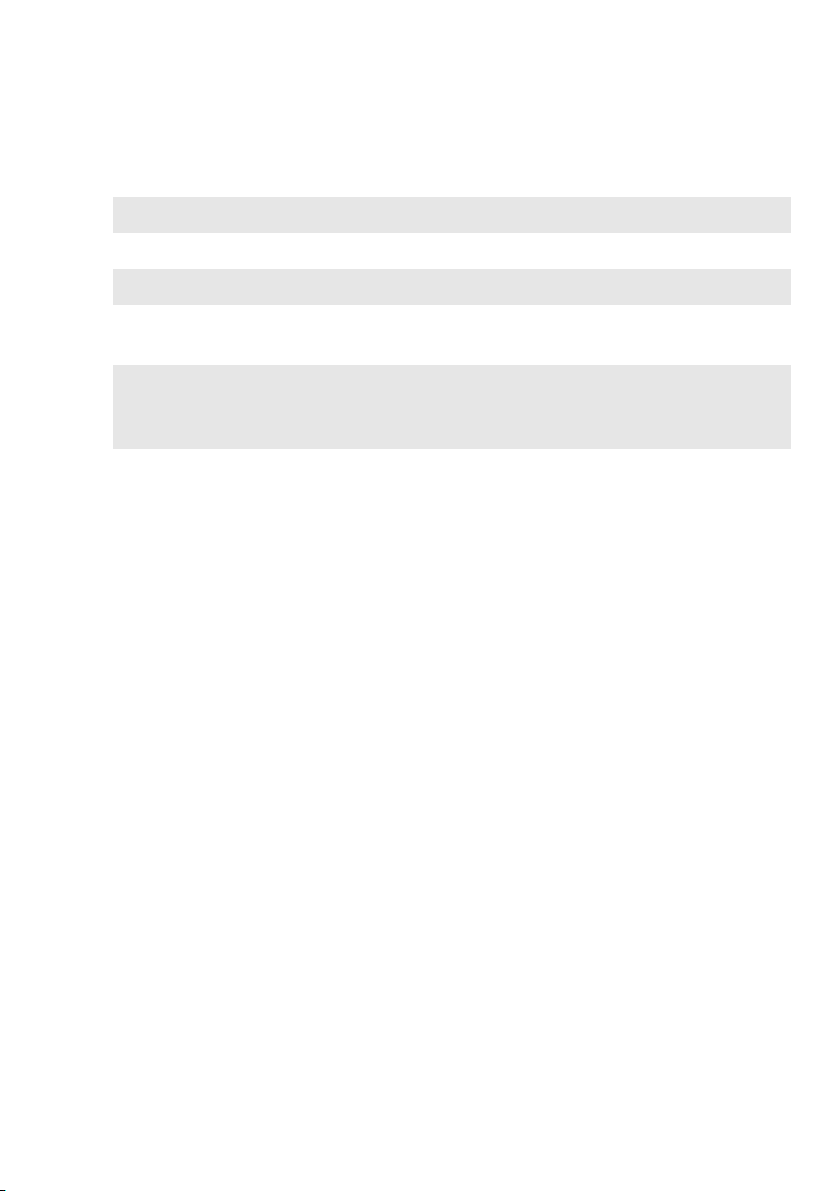
1. poglavje: Spoznavanje računalnika
V nadaljevanju so opisane funkcije posameznih funkcijskih tipk.
Fn + Home: Vklopi funkcijo premora.
Fn + End:
Fn + PgUp: Omogoči/onemogoči funkcijo scroll lock.
Fn + PgDn (ideapad
300-14ISK)
Fn + PgDn (ideapad
300-15ISK/ideapad 30017ISK)
Vklopi funkcijo preloma.
Vklopi funkcijo prepisovanja.
Vklopi sistemsko zahtevo.
7
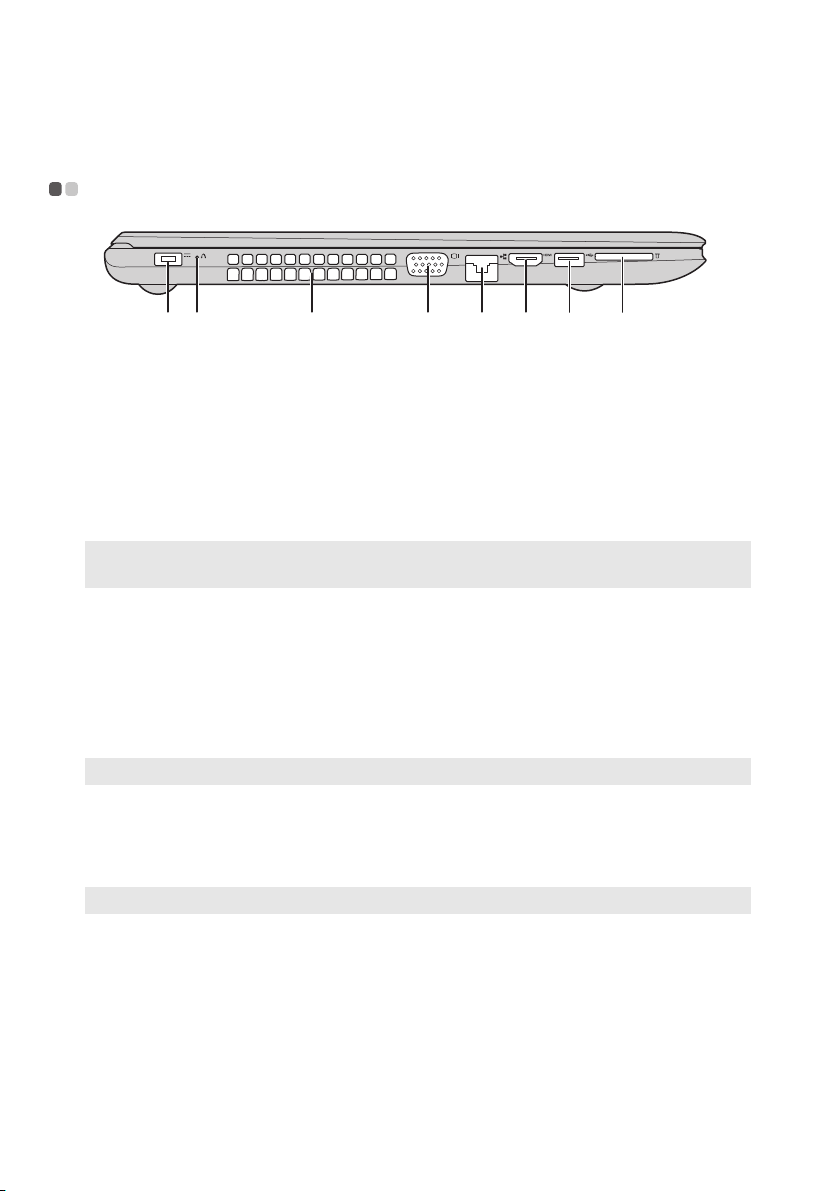
1. poglavje: Spoznavanje računalnika
a b c d e f g h
Pogled z leve - - - - - - - - - - - - - - - - - - - - - - - - - - - - - - - - - - - - - - - - - - - - - - - - - - - - - - - - - - - - - - - - - - - - - - - - - - - - - - - - - - - - - - - -
a Vtičnica za
Omogoča priključitev napajalnika.
napajalnik
b Tipka Novo
c Prezračevalne
Ko je računalnik izklopljen, pritisnite to tipko, da zaženete
sistem Lenovo OneKey Recovery ali nastavitve BIOS, ali da
odprete zagonski meni.
Omogočajo odvajanje notranje toplote.
reže
Opomba: Poskrbite, da nobena prezračevalna reža ne bo blokirana, sicer se lahko računalnik
pregreje.
d Vrata VGA
e Vrata RJ-45
f Vrata HDMI
g Vrata USB 3.0
Opomba: Za podrobnosti glejte »Povezovanje naprav USB« na strani 9.
h Reža za
Omogočajo priključitev zunanjih prikazovalnih naprav.
Omogočajo priključitev računalnika v ethernetno omrežje.
Omogočajo priključitev naprav z vhodom HDMI, kot je
televizor ali zaslon.
Omogočajo povezovanje z napravami USB.
Sem vstavite pomnilniške kartice (niso priložene).
pomnilniško
kartico
Opomba: Za podrobnosti glejte »Uporaba pomnilniških kartic (niso priložene)« na strani 10.
8
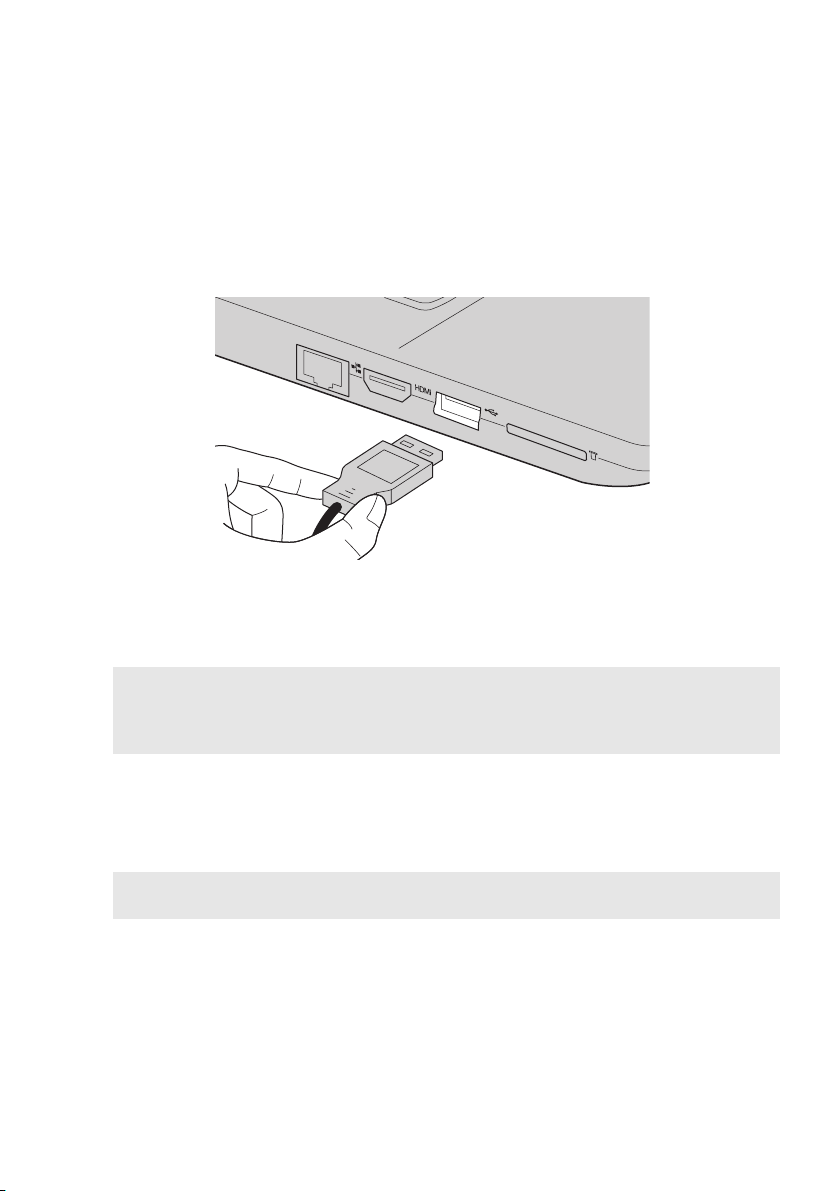
1. poglavje: Spoznavanje računalnika
ovezovanje naprav USB
P
RUSB-napravo lahko na svoj računalnik povežete tako, da vstavite priključek USB
(tipa A) v vrata USB na vašem računalniku.ačunalnik ima vgrajena dvoje vrat USB,
ki podpirata naprave USB.
Ko prvič priključite napravo USB v določena vrata USB, sistem Windows
samodejno namesti gonilnik za to napravo. Ko je gonilnik nameščen, lahko odklopite
in znova priklopite napravo, ne da bi pri tem morali opraviti dodatne korake.
Opomba: Sistem Windows običajno zazna novo napravo, ko jo priključite, in nato samodejno
namesti gonilnik zanjo. Toda za nekatere naprave morate gonilnik namestiti, preden
priključite napravo. Preden priključite napravo, preverite priloženo dokumentacijo
proizvajalca naprave.
Preden izključite napravo USB za shranjevanje, se prepričajte, da je računalnik
dokončal izmenjavo podatkov s to napravo. Kliknite ikono Varno odstrani strojno
opremo in izvrzi medij v območju za obvestila sistema Windows, da odstranite
napravo, preden jo izključite.
Opomba: Če vaša naprava USB uporablja napajalni kabel, napravo pred priklopom priključite v
napajanje. V nasprotnem primeru naprava morda ne bo prepoznana.
9
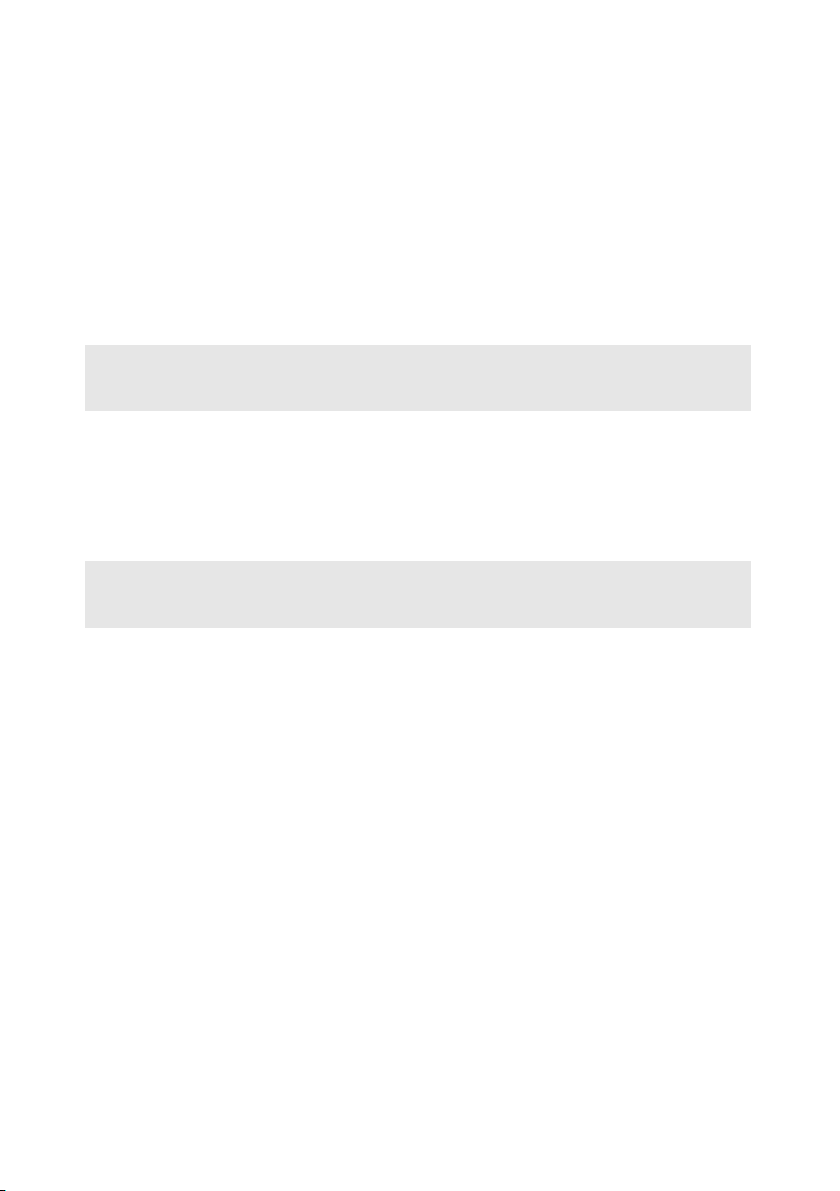
1. poglavje: Spoznavanje računalnika
Opombe:
Upo
raba pomnilniških kartic (niso priložene)
Računalnik podpira te vrste pomnilniških kartic:
• Kartico Secure Digital (SD)
• kartice Secure Digital High Capacity (SDHC)
• kartice SD eXtended Capacity (SDXC)
• MultiMediaCard (MMC)
• V režo lahko istočasno vstavite samo eno pomnilniško kartico.
• Ta bralnik kartic ne podpira naprav SDIO (npr. SDIO Bluetooth itd.).
Vstavljanje pomnilniške kartice
Vstavite pomnilniško kartico, tako da se dotakne dna reže.
Odstranjevanje pomnilniške kartice
Previdno izvlecite pomnilniško kartico iz reže za pomnilniško kartico.
Opomba: Preden izvlečete pomnilniško kartico, jo v operacijskem sistemu Windows onemogočite s
pomočjo pripomočka za varno odstranjevanje strojne opreme in izvrževanje medijev, da
preprečite okvaro podatkov.
10
